Netflix logt mij steeds uit op pc of Xbox
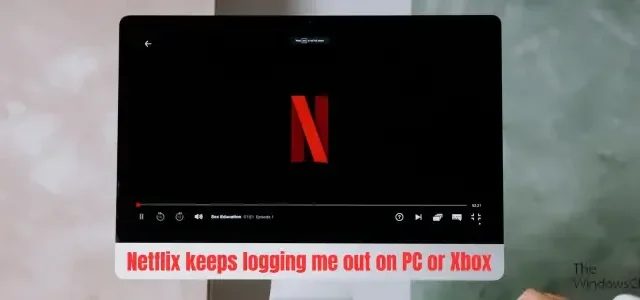
Blijft Netflix u uitloggen bij uw account ? Sommige gebruikers hebben geklaagd dat ze steeds worden afgemeld bij Netflix wanneer ze de app opnieuw openen. Daarom moeten ze na elke herstart of elke keer dat ze de app moeten gebruiken inloggen op hun account. Er wordt gemeld dat dit probleem zich voordoet op zowel pc- als Xbox-consoles.
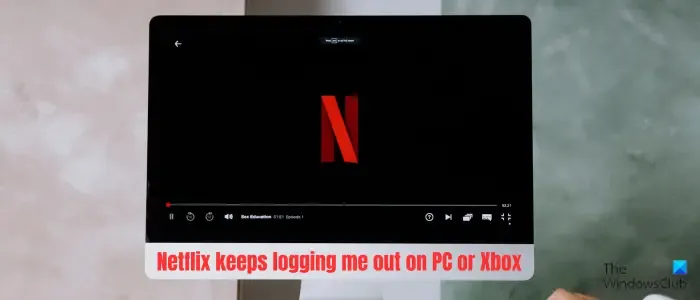
Waarom blijft mijn Netflix-account niet aangemeld?
Als Netflix je niet toestaat ingelogd te blijven en je steeds weer uitlogt bij je account, heb je mogelijk de optie Onthoud mij uitgeschakeld tijdens het inloggen. Als je daarnaast het maximale aantal apparaten hebt overschreden dat een Netflix-account mag gebruiken, dit probleem kan optreden. U kunt dit probleem ook in een browser tegenkomen vanwege verouderde en beschadigde browsergegevens. Andere redenen hiervoor kunnen aanhoudende serverproblemen, ingeschakelde VPN of een verouderde Netflix-app zijn.
Netflix logt mij steeds uit op de pc
Dit zijn de oplossingen die u kunt volgen als Netflix u telkens uitlogt bij de app wanneer u de app op uw Windows-pc opent:
- Voer enkele voorafgaande controles uit.
- Controleer hoeveel mensen uw account gebruiken.
- Wis de browsercache en cookies.
- Schakel uw VPN uit.
- Update uw Netflix-app.
- Verwijder Netflix en installeer het opnieuw.
1] Voer enkele voorafgaande controles uit
Het eerste dat u moet doen, is de huidige serverstatus van Netflix-servers controleren. Hoe raar het ook klinkt, dit probleem kan het gevolg zijn van een aanhoudend serverprobleem. Als de servers die verantwoordelijk zijn voor de login- en accountbeheertaken problemen ondervinden, kunt u dit probleem ervaren. Zorg er daarom voor dat de Netflix-servers niet offline zijn.
Het volgende dat u moet controleren, is of u het selectievakje Onthoud mij hebt aangevinkt toen u zich aanmeldde bij Netflix.
2] Controleer hoeveel mensen uw account gebruiken
Netflix meldt u mogelijk af omdat er meerdere andere apparaten op hetzelfde account zijn ingelogd. Volgens het abonnement is er een limiet aan het maximale aantal apparaten dat hetzelfde Netflix-account kan gebruiken. Hier ziet u het aantal toegestane apparaten voor een Netflix-abonnement:
- Basis: 1 apparaat tegelijk.
- Standaard: 2 apparaten tegelijk.
- Premium: 4 apparaten tegelijk.
Als deze limiet wordt overschreden, kunt u dit probleem ondervinden. Daarom moet u zich afmelden bij andere apparaten waarop uw account wordt gebruikt. U kunt uw familie en vrienden die uw account gebruiken, vragen om uit te loggen.
Je kunt ook uitloggen bij alle apparaten via je Netflix-account om dit probleem in de toekomst te voorkomen. Hier zijn de stappen om dat te doen:
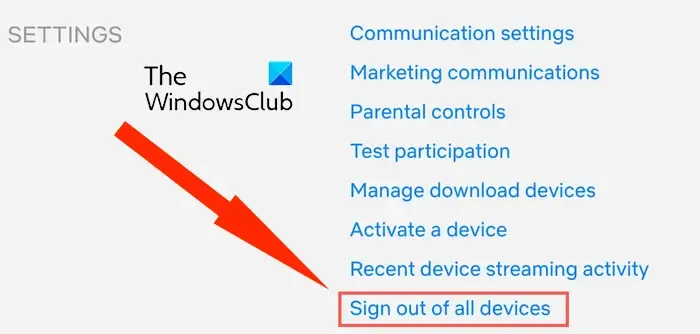
- Start eerst een webbrowser, open Netflix en log in op uw account.
- Klik nu op uw profielpictogram in de rechterbovenhoek en kies de optie Account.
- Zoek vervolgens naar de optie Afmelden bij alle apparaten en klik erop.
- U kunt nu proberen u opnieuw aan te melden bij Netflix op uw primaire apparaat en kijken of het probleem is opgelost.
Een ander ding dat u kunt doen als u andere gebruikers niet kunt laten uitloggen bij uw account, is uw wachtwoord wijzigen. Daarvoor kunt u de bovenstaande stappen gebruiken om toegang te krijgen tot de pagina Accountinstellingen . Klik daarna op de optie Wachtwoord wijzigen en voer oude en nieuwe wachtwoorden in. Of u kunt ook naar de pagina netflix.com/password gaan en uw wachtwoord wijzigen. Kijk of dit helpt.
3] Wis de browsercache en cookies
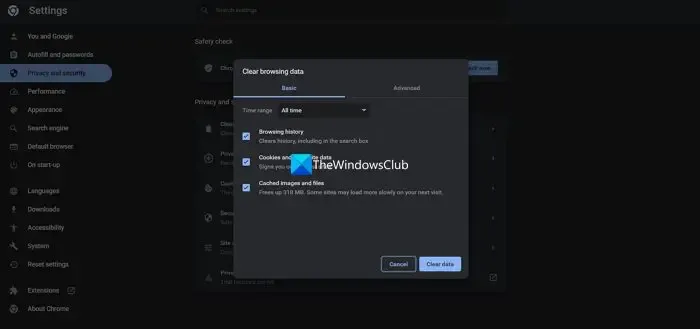
Als u dit probleem ondervindt terwijl u Nteflix in uw webbrowser gebruikt, kunnen de beschadigde cache en cookies het probleem veroorzaken. Dus als het scenario van toepassing is, wis dan de browsercache en cookies en kijk of dit helpt. Hier is hoe:
In Google Chrome drukt u op de sneltoets Ctrl+Shift+Delete om de optie Browsegegevens wissen te openen. Vink nu de selectievakjes Cookies en andere sitegegevens en Afbeeldingen en bestanden in cache aan. Stel vervolgens het tijdsbereik in op Altijd en druk op de knop Gegevens wissen . U kunt Chrome nu opnieuw starten en Netflix openen om te controleren of u ingelogd kunt blijven op uw account.
Op dezelfde manier kunt u de cache en cookies wissen in Edge , Firefox, Opera en andere webbrowsers en kijken of het probleem is opgelost.
4] Schakel uw VPN uit
Als je een VPN op je computer gebruikt terwijl je Netflix gebruikt, schakel deze dan uit en kijk of het probleem is opgelost. Met VPN kunt u anoniem op internet surfen. Sommige apps werken echter mogelijk niet goed met VPN’s en u kunt verschillende prestatieproblemen tegenkomen. Schakel dus uw VPN uit en controleer of het probleem is opgelost.
5] Update uw Netflix-app
Als uw Netflix-app verouderd is, kunt u dit probleem ondervinden. Daarom kunt u uw Netflix-app bijwerken naar de nieuwste versie om het probleem op te lossen. Om Netflix op Windows bij te werken, opent u Microsoft Store, gaat u naar Bibliotheek en klikt u op de knop Updates ophalen om al uw verouderde Store-apps bij te werken, inclusief Netflix. Als u klaar bent, opent u de Netflix-app opnieuw en controleert u of het probleem is opgelost.
6] Verwijder Netflix en installeer het opnieuw
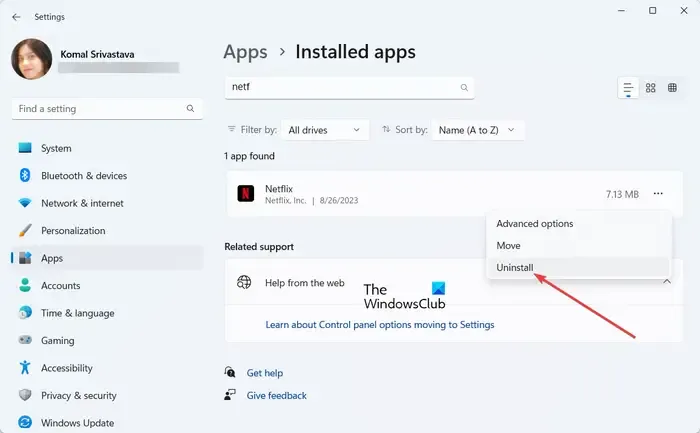
Het laatste redmiddel om het probleem op te lossen is het verwijderen en opnieuw installeren van de Netflix-app. De app is mogelijk beschadigd en daarom ondervindt u dit probleem. Verwijder dus de Netflix-app van uw pc en installeer de app vervolgens opnieuw vanuit de Microsoft Store. Hier zijn de stappen om dat te doen:
Start de app Instellingen met Win+I en ga naar het gedeelte Apps > Geïnstalleerde apps . Zoek nu de Netflix-app, klik op de menuknop met drie stippen ernaast en kies de optie Verwijderen . Ga verder met het verwijderen van de app en start uw pc opnieuw op als u klaar bent. Je kunt nu de Microsoft Store openen en de Netflix-app opnieuw installeren.
Hopelijk wordt het probleem nu opgelost.
Netflix logt mij steeds uit op Xbox
Als Netflix u blijft afmelden op uw Xbox-console, volgen hier de oplossingen die u kunt gebruiken:
- Meld u af bij Netflix op andere apparaten.
- Update uw Xbox-console.
- Verwijder de persistente cache.
- Installeer de Netflix-app opnieuw.
1] Meld u af bij Netflix op andere apparaten
Zoals we in het bovenstaande bericht hebben besproken, stelt Netflix een limiet aan het maximale aantal apparaten dat een account kan gebruiken. Als u dus op meerdere apparaten bij Netflix bent ingelogd en deze limiet overschrijdt, kunt u zich vanaf andere apparaten bij Netflix afmelden en kijken of het probleem is opgelost.
2] Update uw Xbox-console
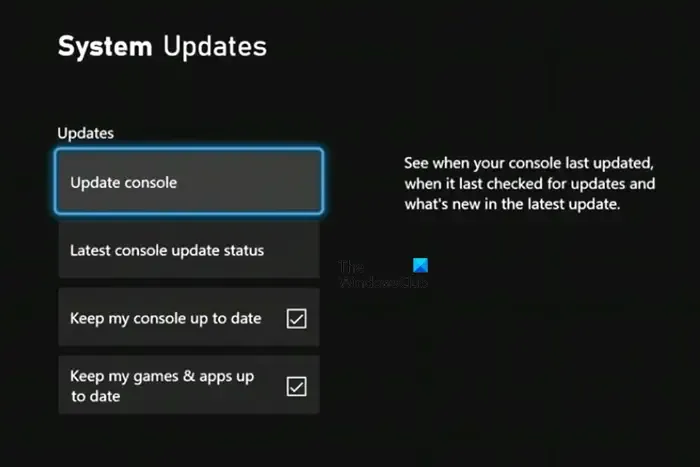
Het kan zijn dat uw console verouderd is en daarom wordt u met dit probleem geconfronteerd. Als het scenario van toepassing is, kunt u dus de lopende firmware-updates installeren en uw console bijwerken naar de nieuwste versie. Hier ziet u hoe u dat kunt doen:
- Druk eerst op de Xbox- knop op uw controller om het Guide-menu te openen.
- Ga nu naar de optie Profiel en systeem > Instellingen > Systeem > Updates .
- Als er daarna onder het gedeelte Updates een optie is met de naam Console-update beschikbaar , klikt u op deze optie en installeert u de beschikbare updates.
Nadat de console is bijgewerkt, start u deze opnieuw op en controleert u of het probleem is opgelost of niet.
3] Verwijder de persistente cache
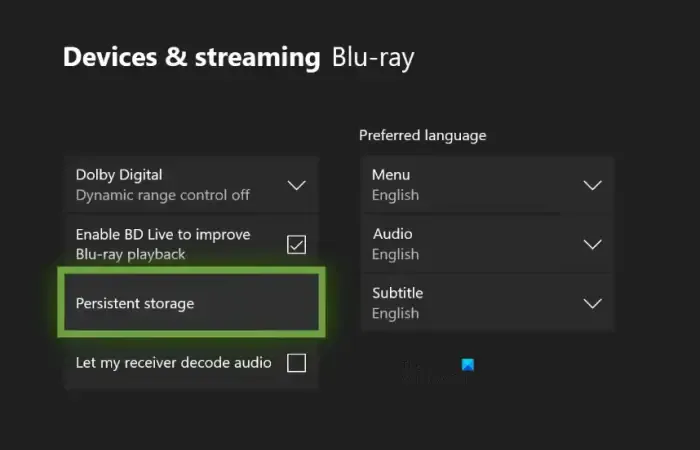
Het volgende dat u kunt doen, is de permanente cache van uw Xbox-console wissen. Hier zijn de stappen om dat te doen:
- Open eerst het Guide-menu door op de Xbox-knop op uw controller te drukken en klik vervolgens op de optie Instellingen .
- Navigeer nu naar het gedeelte Apparaten en verbindingen .
- Selecteer daarna in het rechterzijpaneel de Blu-Ray- optie.
- Tik vervolgens op de optie Persistente opslag en druk op de optie Persistente opslag wissen om de permanente cache te verwijderen.
- Wanneer u klaar bent, start u uw Xbox-console opnieuw op en opent u Netflix om te controleren of het probleem is opgelost.
4] Installeer de Netflix-app opnieuw
Als het probleem blijft bestaan, kun je de Netflix-app opnieuw installeren op je console. De app is mogelijk beschadigd, waardoor je steeds wordt afgemeld bij Netflix. Verwijder daarom de app en installeer deze opnieuw om het probleem op te lossen. Je kunt de onderstaande stappen volgen om Netflix opnieuw te installeren op Xbox:
- Druk eerst op de Xbox- knop op uw controller en selecteer vervolgens het menu Mijn games en apps uit de weergegeven opties.
- Kies vervolgens de Netflix- app en druk op de Menu- knop op uw controller.
- Druk daarna vanuit het contextmenu op de optie Verwijderen en volg de instructies om het installatieproces te voltooien.
- Start nu uw console opnieuw op en installeer de Netflix-app opnieuw vanuit de Store
Het probleem zou nu opgelost moeten zijn. Als dit niet het geval is, kunt u uw Xbox-console opnieuw instellen om het probleem op te lossen.
Waarom kan ik niet inloggen op Netflix op pc?
Als je niet kunt inloggen bij Netflix op je Windows-pc, controleer dan je inloggegevens en zorg ervoor dat je gebruikersnaam en wachtwoord correct zijn. Netflix-cookies kunnen dit probleem ook veroorzaken. Wis dus de Nteflix-cookies uit uw webbrowser door naar de pagina netflix.com/clearcookies te gaan en controleer vervolgens of u zich kunt aanmelden bij uw account. U kunt ook uw webbrowser bijwerken om het probleem op te lossen.



Geef een reactie